열 형식을 지정하는 방법

열 형식을 설정하는 방법은 무엇인가요?
텍스트 단락은 위에서 아래로, 왼쪽에서 오른쪽으로 순서가 지정되어 있지만 때로는 특별한 목적으로 하나의 열을 두 개 이상의 열로 변경해야 합니다. 방법은 워드의 컬럼 기능을 이용하면 쉽게 할 수 있습니다. Word를 열고 문서를 찾아 엽니다. 문서의 형식이 우리가 흔히 사용하는 컬럼임을 알 수 있습니다.
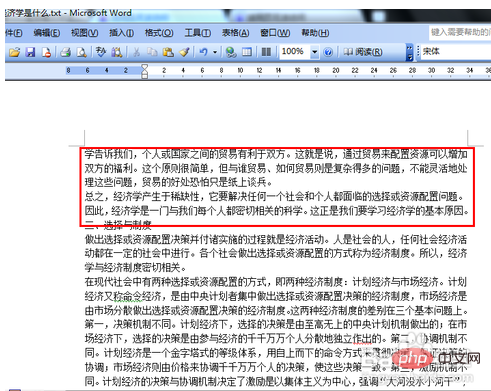
위 도구 모음에서 형식 옵션을 클릭하세요. 그림과 같습니다. 우리가 변경하는 것은 기사의 표시 스타일이므로 기사의 형식도 수정합니다.
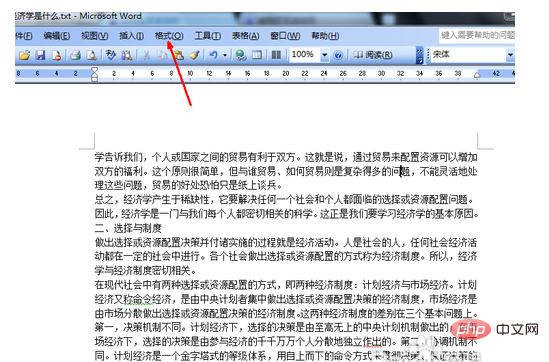
포맷을 클릭하면 열을 포함한 다양한 옵션이 포함된 메뉴가 나타납니다. 마우스로 클릭하여 엽니다.
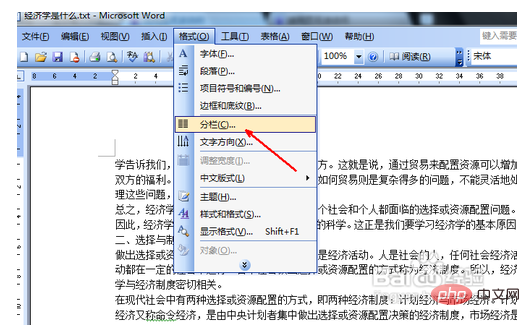
열 설정 페이지에는 일련의 옵션이 있습니다. 첫 번째 항목은 여러 열의 설정이 있음을 알 수 있습니다. 열과 2개 열이 3개 있으며 사용자 정의할 수도 있습니다. 여기서는 이 글을 3열 스타일로 나누고, 3열에 있는 미리 설정된 이미지를 클릭한 후 확인을 클릭합니다.
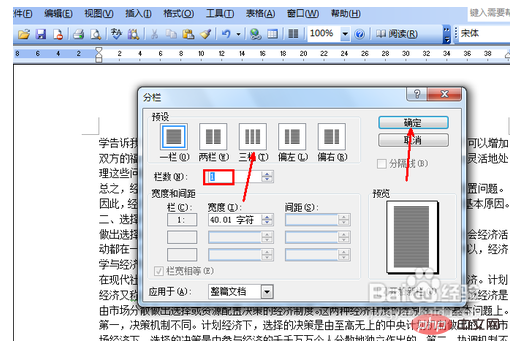
확인을 클릭하면 원래의 1열 문서가 이제 3열로 된 것을 확인할 수 있습니다. 특별한 필요가 있을 때는 별도의 기능을 수행합니다. 칼럼의 내용은 매우 중요하고 매우 실용적입니다.
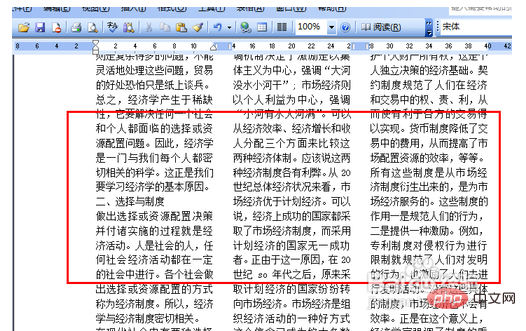
위 내용은 열 형식을 지정하는 방법의 상세 내용입니다. 자세한 내용은 PHP 중국어 웹사이트의 기타 관련 기사를 참조하세요!

핫 AI 도구

Undresser.AI Undress
사실적인 누드 사진을 만들기 위한 AI 기반 앱

AI Clothes Remover
사진에서 옷을 제거하는 온라인 AI 도구입니다.

Undress AI Tool
무료로 이미지를 벗다

Clothoff.io
AI 옷 제거제

AI Hentai Generator
AI Hentai를 무료로 생성하십시오.

인기 기사

뜨거운 도구

메모장++7.3.1
사용하기 쉬운 무료 코드 편집기

SublimeText3 중국어 버전
중국어 버전, 사용하기 매우 쉽습니다.

스튜디오 13.0.1 보내기
강력한 PHP 통합 개발 환경

드림위버 CS6
시각적 웹 개발 도구

SublimeText3 Mac 버전
신 수준의 코드 편집 소프트웨어(SublimeText3)

뜨거운 주제
 7428
7428
 15
15
 1359
1359
 52
52
 76
76
 11
11
 27
27
 19
19


